Конспект урока «Графика в текстовом редакторе» по информатике для 5 класса
Урок информатики по теме: «Графика в текстовом редакторе» в 5 классе
Дата проведения урока: ______________________
Цели уpoкa:
-
образовательные:
-
Познакомить с панелью инструментов Рисование в текстовом редакторе.
-
Изучить основы редактирования графических изображений внутри текстовых документов.
-
-
развивающие:
-
Развить память и внимание при рисовании в текстовом редакторе Мiсrоsоft Word;
-
воспитывающие:
-
Воспитать аккуратность, терпение, усидчивость самостоятельность при рисовании в текстовом редакторе Мiсrоsоft Word;
-
Развить эстетические качества личности
Тип урока: изучение нового материала
Дополнительные материалы и оборудование к уроку: Мультимедийный проектор. Раздаточные карточки с рисунками.
Ход урока:
| Действия учителя | Действия учащихся | |
| 1. Организационный момент. Постановка целей урока (2 мин) | Здравствуйте, ребята! В современном мире никто уже не представляет своей жизни без компьютера. А где, для каких целей используете его вы в своей жизни? Вот видите, насколько разнообразно применение компьютера лично вами! С каждым годом этот перечень будет только увеличиваться. Однако чаще всего в учебе вы будете задействовать компьютер для написания реферативных работ. Такие работы скучны и неинтересны, если в них будет отсутствовать графический материал. Сегодня мы с вами познакомимся с графической панелью, встроенной в текстовый редактор WORD и научимся оформлять текстовые документы графическими изображениями. | Учащиеся предлагают разные варианты использования ПК: написание рефератов, нахождение информации в сети Интернет, использование компьютера для общения в сетевых сообществах, для обмена быстрыми сообщениями в чатах. |
| 2. Актуализация базовых знаний (10 мин) | Все дети любят рисовать. Много рисунков выполнили и мы с вами. С каким графическим редактором нам пришлось работать в прошлом году? Давайте вспомним состав панели инструментов из уже хорошо известного нам графического редактора Paint. Что туда входит? Чтобы рисунок получился красивым, мы должны соблюдать определенную последовательность действий. Давайте рассмотрим рисунок (на экран проецируется изображение Медвежонка). Из каких элементов он состоит? В какой последовательности нужно прорисовывать эти элементы, чтобы медвежонок выглядел также, как на экране? Учащимся предлагается записать в своих тетрадях последовательность действий для получения рисунка Медвежонка. Учитель ходит по рядам и контролирует работу. | Учащиеся перечисляют основные элементы с панели инструментов редактора Paint: инструменты выделение, кисть, ластик, ведерко заливки цветом, прямоугольник, овал, карандаш. Учащиеся получают карточку с Заданием № 1 и в своих тетрадях записывают последовательность действий, называя графические примитивы, с помощью которых получается изображение. После написания последовательности действий учащиеся зачитывают их вслух, исправляя и дополняя друг друга. |
| 3. Физкультминутка. ТБ при работе за компьютером. (5 мин) | Все молодцы, справились с заданием! Перед тем, как перейти к работе на компьютере, всегда необходимо помнить о технике безопасности и о своем здоровье, делать небольшие перерывы в работе, чтобы дать отдохнуть своему организму и глазам. Какие упражнения для зрения мы с вами знаем? А теперь вспомним правила безопасной работы на компьютере. Что нельзя делать в кабинете информатики? Как нужно сидеть за ним, чтобы компьютер не навредил нашему здоровью? | Учащиеся активно включаются гимнастику для глаз, показывают и проговаривают упражнения. Учащиеся перечисляют основные требования к работе за ПК, указывают расстояние до монитора, перечисляют требования к положению рук и спины. |
| 4. Изучение новой темы. (5 мин) | Наиболее часто используемой программой в компьютере является текстовый редактор WORD, с которым мы познакомились недавно. В текстовом редакторе можно не только набирать и редактировать текст, вставлять уже готовые графические изображения, но в нем можно и рисовать! В созданных нами документах могут оказаться и рисунки, поэтому сегодня мы с вами разберем состав панели инструментов Рисование, встроенной в текстовый редактор WORD и попробуем с помощью этой панели нарисовать более сложную фигуру параллелепипед в системе координат (на экран проецируется изображение параллелепипеда). Из каких геометрических фигур можно составить этот параллелепипед? Начать действительно можно с прямоугольника ADD1Al. Вам наверняка захочется скопировать его и вставить такой же прямо угольник CC1B1B, что неверно. . CC1B1B не может быть единой геометрической фигурой, так как состоит из линий разного стиля (сплошные и пунктирные). Учитель показывает учащимся окно программы текстового редактора WORD через проектор, выполняет задание, попутно описывая возможности используемых инструментов панели Рисование. | Учащиеся перечисляют: прямоугольники, линии. |
| 5. Самостоятельная работа учащихся по закреплению нового материала. (15 мин) | Учащимся дается задание самостоятельно повторить построение параллелепипеда. | Учащимся раздаются карточки «Задание № 2» с изображением параллелограмма и описанием последовательности действий. Они по собственному желанию разбиваются на группы по 1-2 человека, рассаживаются за компьютеры и выполняют практическую работу. |
| 6. Подведение итогов урока. Рефлексия. (8 мин) | Обсуждение итогов практического задания: через локальную компьютерную сеть все рисунки, проецируются учителем на большой экран. Ребята, давайте с вами еще раз перечислим те виды работ, с которыми вам пришлось сегодня столкнуться впервые! Чему мы научились с вами сегодня? Все молодцы! Выставление учителем оценок за сделанную работу. | Учащиеся принимают активное участие в разборе работ своих товарищей, обсуждают трудности, с которыми они столкнулись в ходе выполнения задания. Учащиеся перечисляют то, чему они научились за урок: узнали возможности графической панели, как осуществляется смена типа прорисованной линии, оформление различными цветами разных частей рисунка, группировка разных типов объектов (линий, надписей). |
Урок разработан учителем информатики Гимназии № 4 Григоровой Е.С.
![]()
Запишите последовательность действий, которые нужно выполнить для получения рисунка «Медвежонка» и наименование инструментов, которые должны быть задействованы в момент рисования.
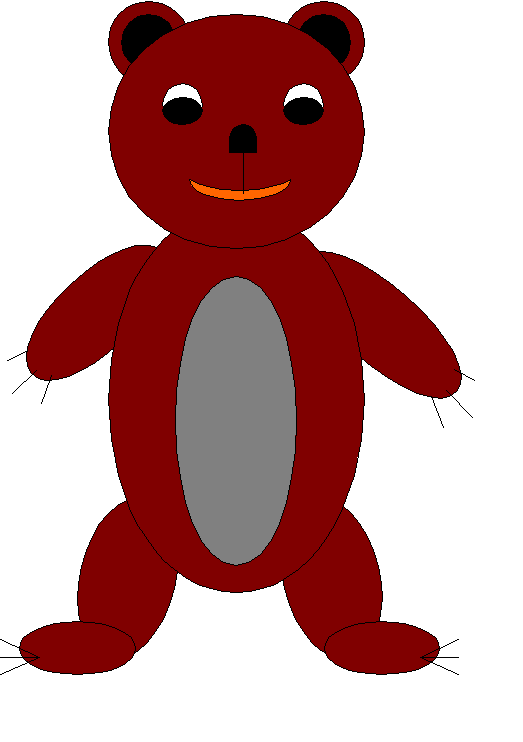
![]()
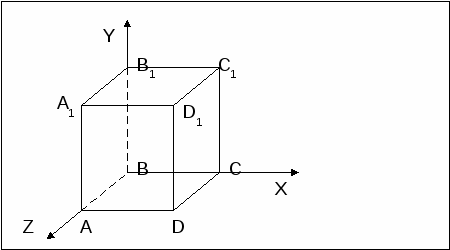
-
Нарисовать прямоугольник ADD1A1
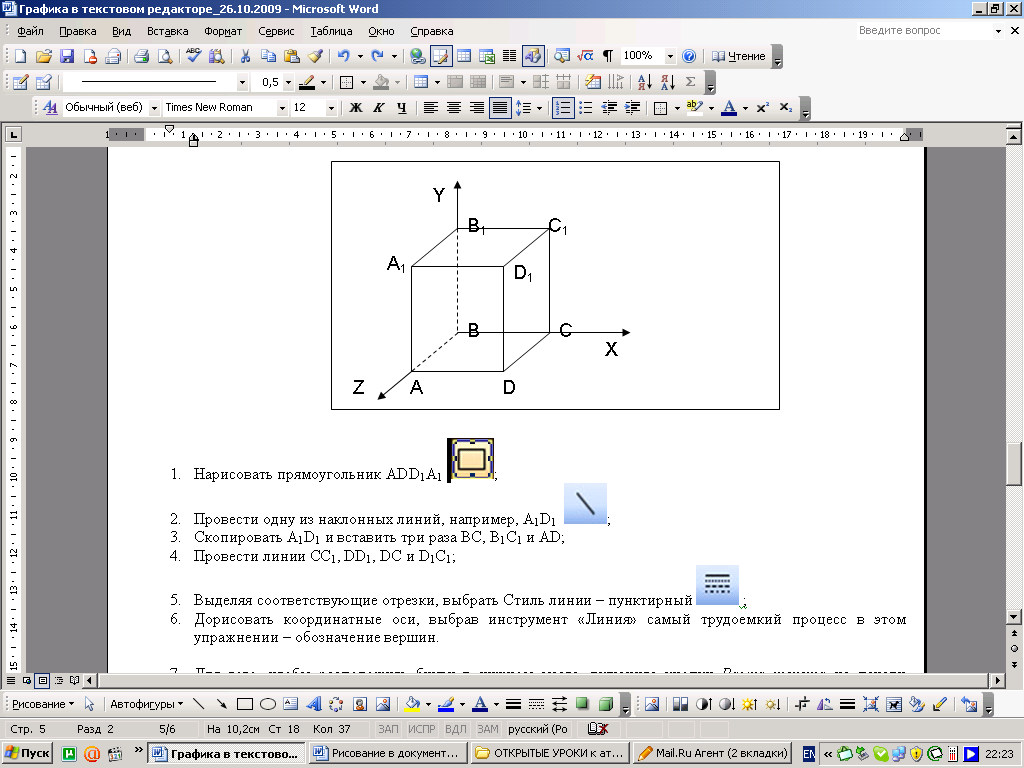 ;
; -
Провести одну из наклонных линий, например, A1В1
 ;
; -
Скопировать A1В1 и вставить три раза DC, D1C1 и AB;
-
Провести линии CC1,BB1, BC и B1C1;
-
Выделяя соответствующие отрезки, выбрать Стиль линии – пунктирный
 ;
; -
Дорисовать координатные оси, выбрав инструмент «Линия» самый трудоемкий процесс в этом упражнении – обозначение вершин.
-
Для того, чтобы расположить букву в нужном месте, включите кнопку Рамка текста
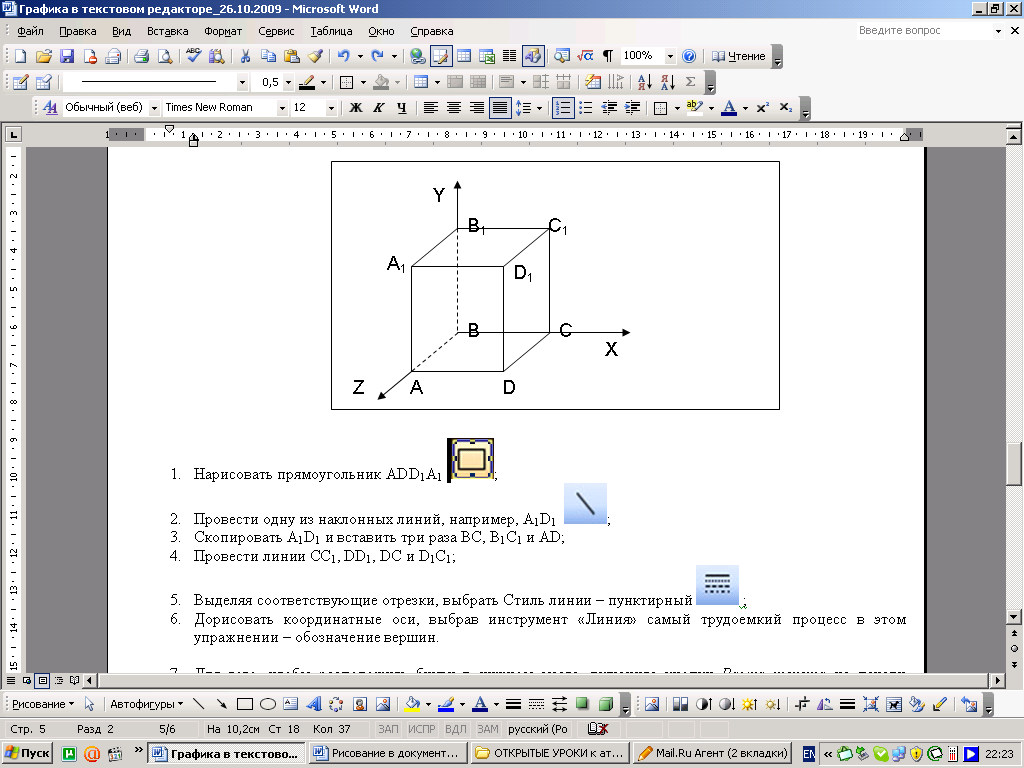 на панели Рисование и растяните рамку, пользуясь мышью, до требуемого размера.
на панели Рисование и растяните рамку, пользуясь мышью, до требуемого размера. -
Нажав на кнопку Цвет линии
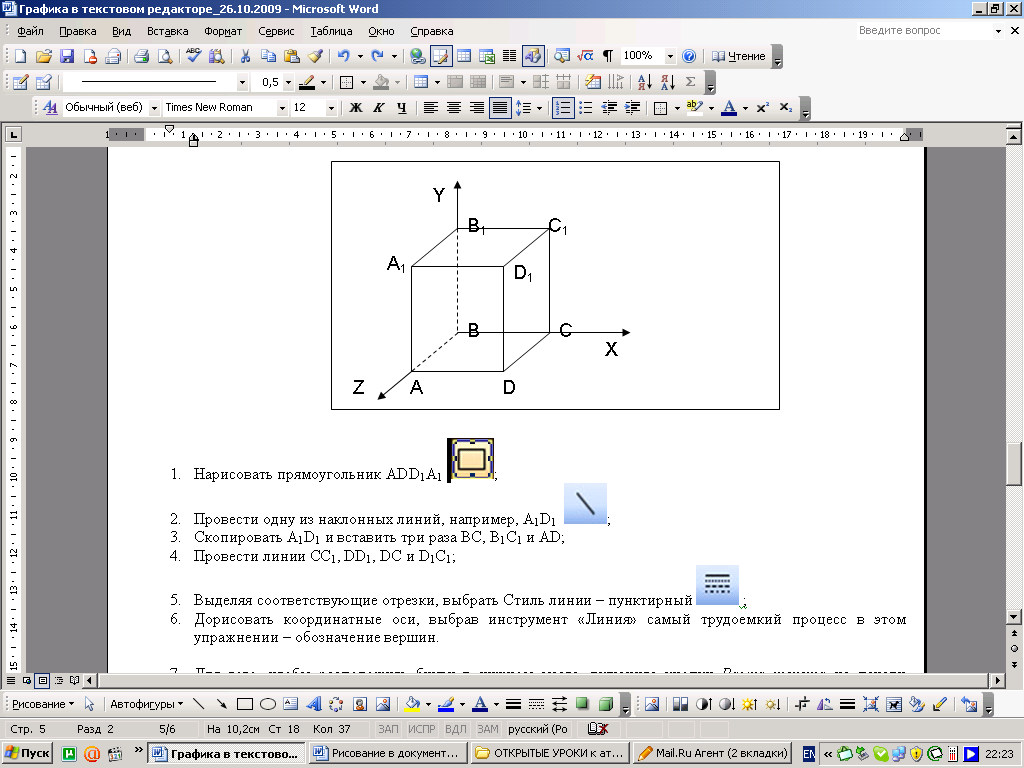 (рамка должна быть выделена), выберите в предлагаемой палитре НЕТ, аналогично Цвет заполнения
(рамка должна быть выделена), выберите в предлагаемой палитре НЕТ, аналогично Цвет заполнения 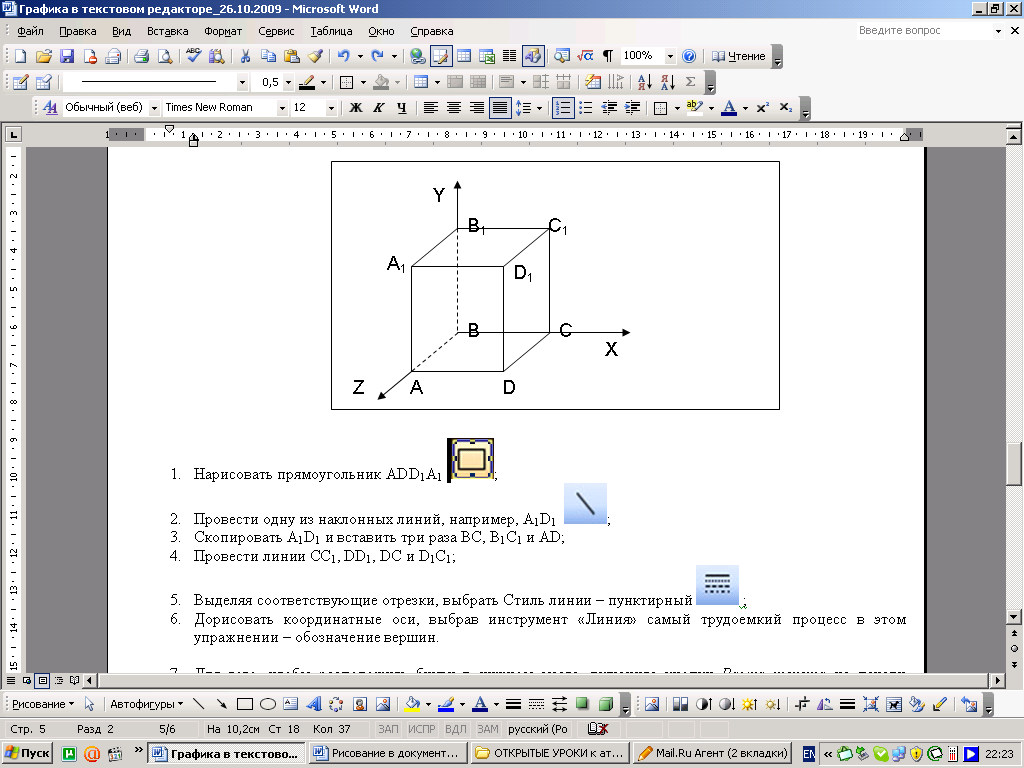 - Нет. Ваша рамка стала прозрачной. В ней можно помещать текст (нам нужна всего лишь одна буква – обозначение величины).
- Нет. Ваша рамка стала прозрачной. В ней можно помещать текст (нам нужна всего лишь одна буква – обозначение величины).
-
Выделите свою рамку, скопируйте и затем вставьте 10 раз (перед вставкой снимите выделение с исходной рамки).
-
Новая рамка может, после вставки, поместить поверх предыдущей. В этом случае кажется, что вставки не произошло, а на самом деле достаточно переместить верхнюю рамку в сторону.
-
Нижний индекс получается при помощи команды [Формат – шрифт …], если на вкладке Шрифт в группе переключателей Эффекты активизировать Нижний индекс. Перемещаются рамки по листу при помощи мыши.
Чертеж готов.
Желательно представить его в виде единого графического объекта. Для этого, включив кнопку ![]() , растяните пунктирную рамку вокруг своего рисунка (выделите рисунок) и нажмите кнопку Сгруппировать
, растяните пунктирную рамку вокруг своего рисунка (выделите рисунок) и нажмите кнопку Сгруппировать![]() .
.
Теперь можно перемещать чертеж целиком по листу.
Мало того, перемещать его пропорции, если, выделив рисунок, потянуть мышью за узелки (квадратики на рамке выделения).
Здесь представлен конспект к уроку на тему «Графика в текстовом редакторе», который Вы можете бесплатно скачать на нашем сайте. Предмет конспекта: Информатика (5 класс). Также здесь Вы можете найти дополнительные учебные материалы и презентации по данной теме, используя которые, Вы сможете еще больше заинтересовать аудиторию и преподнести еще больше полезной информации.

